赤友数据恢复,让你无需启动Mac电脑,无需安装数据恢复软件,直接从Mac电脑的恢复模式下启动赤友数据恢复软件,即可恢复Mac电脑上的所有数据,成功率高达99%!
如您在操作过程中需要我们的帮助,请随时联系我们在线客服及专业技术人员进行手把手指导。
在线咨询

技术支持
联系邮箱:
support@aibotech.cn
本文教程适用于Mac开机卡在进度条,同时也适用于下述情形(包含但不限于):
- Mac无法开机进入系统
- 开机时Mac粉屏
- mac开机白屏无法进入系统
- Mac开机时屏幕出现问号文件夹闪烁
- Mac开机时出现禁用符号
- 按了电源键Mac电脑黑屏没反应
- 开机时一直卡在在苹果Logo界面
- 在恢复模式下,Mac内置硬盘提示无法装载
目录:
在Mac电脑卡在进度条无法启动电脑时,如果Mac电脑上有重要的数据,建议优先恢复电脑上的数据,再修复操作Mac电脑,修复操作可能会导致Mac上的数据被抹掉从而无法恢复。
赤友Mac数据恢复是一款专业的Mac数据恢复软件,支持多种常见及复杂场景下丢失数据的恢复,如Mac系统无法开机进入系统、APFS 分区损坏、Mac内置硬盘不能装载、Mac硬盘无法访问等,支持恢复各类文件资料如照片,视频,文件,音乐等,支持从各式存储设备上恢复数据,比如Mac电脑内置硬盘,移动硬盘,U盘,SD卡等,并完全兼容 macOS13/12/11/10.15/10.14/10.13/10.12和OS X 10.11/10.10/10.9。
从无法启动的Mac电脑上恢复数据时,你无需安装数据恢复软件,无需制作启动盘,直接将Mac电脑启动到恢复模式下,网络启动赤友数据恢复软件,选择Macintosh HD或Macintosh HD Data即可查找恢复数据,恢复率高达99%。
如何进入Mac电脑的恢复模式?
不同的Mac电脑机型和操作系统进入Mac恢复模式的方式不一样,请参考下方详细操作步骤:
1、Mac T2安全芯片电脑的ARM电脑
1) macOS 11 Big Sur及之后的操作系统
同时按住Mac电脑上的以下按键: cmd + option + shift + R
2) macOS 11 Big Sur之前的操作系统
同时按住Mac电脑上的以下按键: cmd + R 或者 cmd + option + shift + R
2、Mac M1&M2芯片的电脑
1)完全关闭Mac后,长按开机键不放【触控ID即为电源按钮】,直到看到“正在加载启动选项”;
2)单击Mac的Macintosh HD磁盘旁边的选项,然后单击继续;
3)系统可能会提示你输入密码,例如输入 Mac 的开机密码,看到【实用工具】即进入恢复模式。
成功进入Mac电脑的恢复模式后,请根据下方的操作步骤,网络启动赤友数据恢复开始恢复Mac电脑上的数据。
从Mac电脑的恢复模式下启动赤友数据恢复
从Mac电脑的恢复模式下恢复数据(需要保证Mac电脑可以正常连接到网络,wifi或手机热点均可);
从恢复模式下恢复数据的具体步骤
此处,请先确定Mac电脑的操作系统版本,如Mac电脑的操作系统为macOS 10.12及以上版本,请参考下文的“方案一”;如系统为macOS10.12以下版本,请参考“方案二”。
小窍门:在系统的实用工具菜单栏下,选择“重装系统”,即可查看恢复模式的当前Mac操作系统的版本。
方案一:Mac电脑恢复模式下的操作系统版本为:macOS 10.12及以上
第一步:在实用工具项下的下拉菜单中选择“终端”;
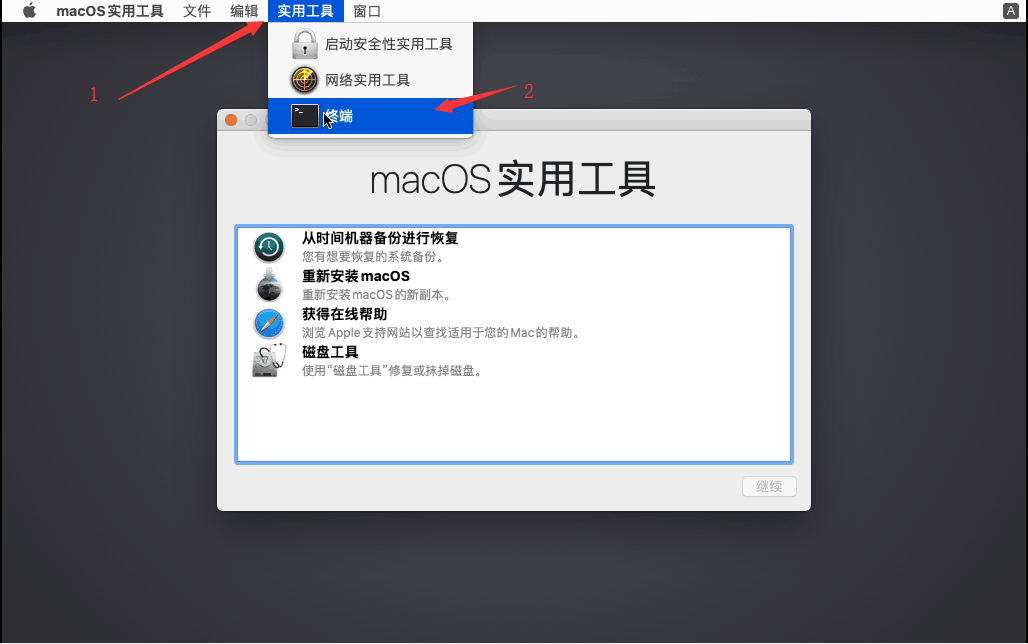
第二步:打开终端后,输入以下命令:
sh <(curl http://boot.aibotech.cn/boot.sh)第三步:命令输入后,请等待,赤友数据恢复将在恢复模式下启动。
软件启动的时间快慢取决于你的网络连接情况。赤友数据恢复启动后,就可以开始恢复数据。
第四步:选择需恢复数据所在的硬盘或者分区;

第五步:点击“下一步”按钮,软件即开始自动扫描硬盘或分区上的数据;
注:1、选择磁盘+深度扫描需要的时间较久,几个小时到几十个小时不等,扫描时间的长短取决于磁盘以及磁盘上数据多少而定。2、扫描过程中,可点开左边的文件夹,查看数据是否找到(如仅需找一个或者几个文件,则可以在扫描的过程中,查看左边的文件夹,文件找到后可直接停止扫描恢复数据;如果需要找回的数据较多,建议耐心等待数据扫描完成);
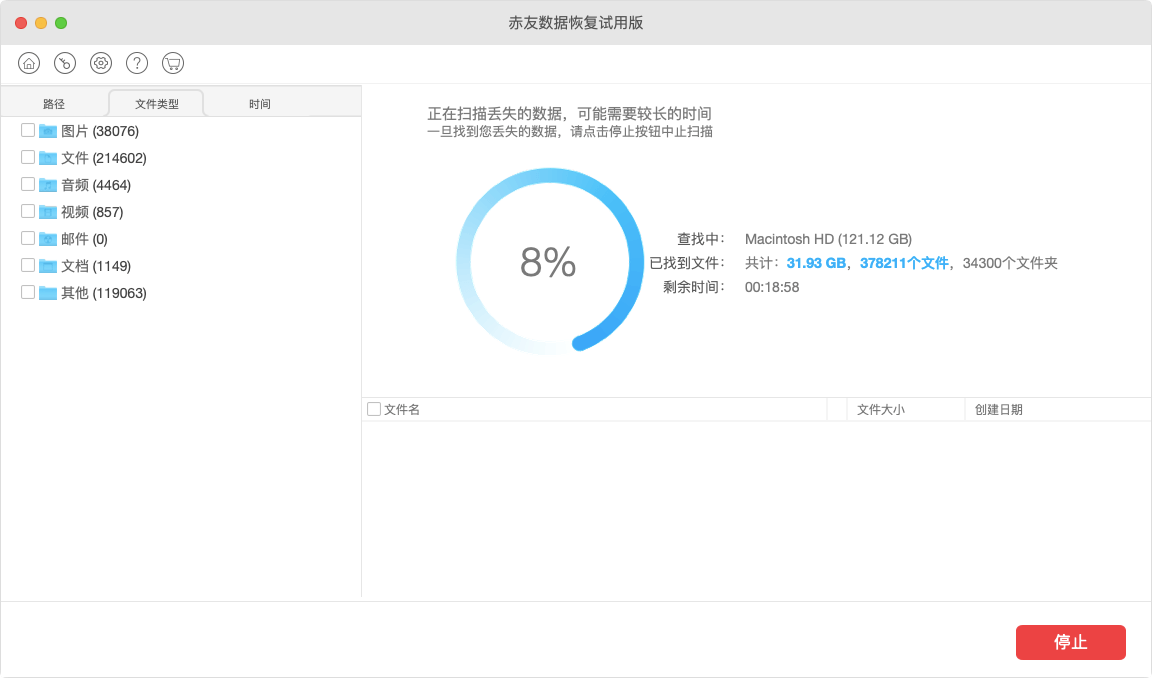
第六步:扫描完成后,查看数据是否找到 (在哪里找丢失的数据?),具体查找方式可参考下文“如何具体查找丢失的数据”。
第七步:文件找到后,恢复数据(准备一块外置硬盘,将数据保存至外置硬盘上);
勾选上你需要的文件 -->点恢复 -->选择保存数据的位置-->恢复数据
第八步:数据恢复后,请打开恢复的数据确认是否能正常打开。
Mac电脑上的数据恢复后,你即可开始擦除磁盘上的数据,重新安装 Mac 系统。
方案二:此方案适用于系统是Mac OS X 10.8 及以上版本
1.前期需要做好以下准备:
(1)另一台设备,可以是一台Windows电脑,Mac电脑,或者一台Android手机,只要该设备能上网即可;
(2)一块移动硬盘或U盘。
2.详细操作步骤:
第一步:将移动硬盘或U盘连接到一台可正常运行的电脑上(请记住该移动硬盘或U盘的名字);
第二步:下载下述的链接的两个文件,下载后将他们保存到移动硬盘/U盘的根目录下;
http://boot.aibotech.cn/boot.sh
http://boot.aibotech.cn/datarecovery.dmg
第三步:将移动硬盘/ U 盘连接到不能启动的 Mac 电脑上,请确定该Mac电脑已启动到恢复模式下;
第四步:打开终端;
第五步:输入以下命令并运行;
mount从已展示的列表里找到连接的移动硬盘/U盘并己住它所在的位置,如下图所示: /Volumes/Work Space 。
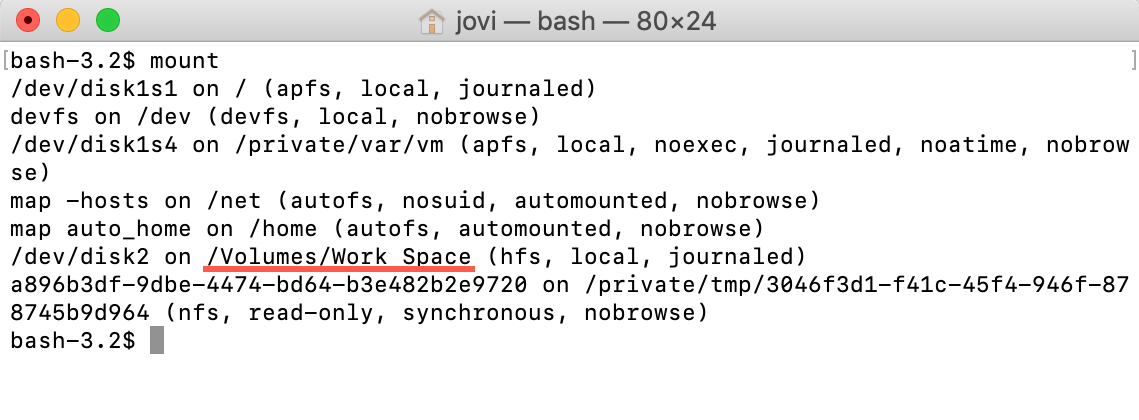
第六步:输入以下命令并运行:
cd '插入的移动硬盘、U盘目录' 并按回车. 例如: cd '/Volumes/Work Space'第七步:第六步的命令运行后,继续输入以下命令并运行;
chmod 777 ./boot.sh && ./boot.sh第八步:命令运行完后,赤友数据恢复将启动,请参考方案一中的数据恢复步骤进行操作即可。
如何具体查找丢失的数据
你可以通过:软件左上角的路径、文件类型、时间(文件创建的时间),以及软件右上角的搜索框,输入你需要恢复数据的名称,进行查找;具体操作方法如下文。

1.通过“路径”查找:
先确定数据删除到废纸篓前,原保存的位置,比如桌面删除的文件,比较常见的位置在"Users"文件夹,如此文件夹没找到,你也可以找找其他文件夹,有时路径和文件名会发生变化。
2.通过“文件类型”查找:
比较常见的文件类型均可通过文件类型进行查看,如果你只是查找某几个文件,则可以根据文件类型进行快速查找。
3.通过“时间”查找:
此处的时间为文件创建的时间。
4.通过“搜索框”查找:
比如你查找的的文件较少,或者你想快速查看你需要的某些文件是否找到,你可以输入文件的类型,比如.pdf,或者输入文件的名字进行查找。
注:在Mac电脑的恢复模式下,软件仅支持对常见的文件格式进行预览比如文件,图片,视频等,其他文件类型不支持预览。
Mac电脑启动时卡在进度条的6种方案
Mac电脑开机一直卡在进度条,无法进入系统,怎么办?该问题自 2019 年 WWDC 以来,作为被报道最多的 macOS 问题之一,一直困扰着不少使用Mac电脑的用户,此问题是苹果电脑系统的一个bug。 一般来讲,如果Mac电脑开机卡住无法进入系统,比较常见的解决方式就是重启Mac电脑。
以下整理的6个可能解决“Mac电脑卡在加载进度条界面”问题的方案,或许对您会有所帮助。您可以对以下几个方案进行逐一尝试来修复问题。
方案一:重新启动你的Mac电脑
对于计算机,民间流行着这样的一句俗话:重启电脑可以解决 99% 的电脑问题。 每当电脑在启动时遇到问题,我们不妨尝试重启一下电脑,虽然不一定能解决问题,但至少是最简单的一个方式,并且对电脑不会造成任何损害。
当Mac电脑在启动时卡在了加载进度屏上时,你无法从电脑的菜单选项里重启电脑,你只需按住电源按钮几秒,直至电脑关机。然后断开所有外围设备与 Mac 的连接,等待几分钟(大约 30 秒到 1 分钟)。最后,再次按下 Mac 电脑的电源按钮并将其打开即可。
方案二:在恢复模式下启动Mac电脑
您可以尝试通过在恢复模式下启动电脑来解决 Mac卡在 macOS Monterey/Big Sur/Catalina/MojaveHigh Sierra的加载进度条上的问题。
长按 SHIFT 键,并同时按下电源按钮启动计算机,直到看到 Apple 标志和加载条再松开 SHIFT 键。如果你的 Mac 在恢复模式下成功加载,请尝试在不按任何键的情况下重新启动。
方案三:重置 NVRAM/PRAM
NVRAM 或 PRAM 是一种非易失性随机存取存储器,用于存储 Mac 电脑的系统设置信息,包括音量、显示设置、启动盘选择。
当你电脑在启动时卡在加载的进度条界面时,你可以尝试重置 NVRAM 或 PRAM,然后重启电脑;重启电脑的时候,按住 Command+Option+P+R 键。
方案四:重置SMC
SMC 是系统管理控制器(system management controller)的缩写,它集成在 Mac 电脑的主板中,用于控制许多 Mac 电脑的核心功能,包括电池管理、防震感测装置、键盘背光、热控制等。通常,重置 SMC 有助于解决许多电源和硬件相关的问题。
如需重置 SMC,首先,你需要确定电脑的电池是否可拆卸,如电池不可拆卸,SMC的重置操作过程完全不同。下面将介绍电脑是否可拆卸下如何重置 SMC:
1.在 MacBook、MacBook Pro 和 MacBook Air 上重置 SMC
(1)如果电池是可拆卸的:
第一步:关掉你的 Mac 电脑;
第二步:取出电池;
第三步:按住电源按钮几秒钟;
第四步:重新安装电池;
第五步:按下电源按钮启动 Mac 电脑。
(2)如果电池不可拆卸的:
第一步:关掉你的 Mac 电脑;
第二步:按住 Shift+Control+Option 键并同时按下电源键;
第三步:按住 Shift+Control+Option 键 10 秒钟;
第四步:松开按键;
第五步:再次按下电源按钮启动你的 Mac 电脑。
2.在 IMAC、Mac Pro 和 Mac Mini 上重置 SMC
第一步:关掉你的 Mac 电脑;
第二步:拔下电源线;
第三步:等 15 秒;
第四步:插上电源线;
第五步:等几秒钟,按电源按钮打开电脑。
方案五: 在恢复模式下运行磁盘工具的急救
磁盘工具是一个处理磁盘错误的内置工具,包括 Mac 电脑的内置硬盘,因此你可以尝试使用该工具修复 Mac 电脑在启动时卡在加载进度条的问题。
第一步:长按 Command+R 键,同时点击电源按钮启动计算机;
第二步:从 MacOS 的实用程序菜单中,选择磁盘工具;
第三步:选择 MacOS 系统所在的磁盘或分区;
第四步:点击顶部的急救按钮;
第五步:修复过程完成后,重新启动你的 Mac 电脑。
方案六:重新安装 macOS Monterey 或其他可用的 Mac 操作系统
如果你尝试以上几种解决方案仍然无法解决启动的问题。那么,可能你唯一可以选择的方法就只有重装系统。但是,在重装系统前,请确保电脑上的数据已备份,如无备份数据,建议你恢复电脑上的数据,避免重装系统造成数据的意外丢失。
注:如果选择重装系统,重装系统前请先确认Mac电脑上是否有重要的数据,因为重装系统将会抹掉Mac上的全部数据,一旦数据被抹掉,基本无法恢复(尤其对于macOS 10.15及之后的系统,能恢复的概率基本为0)。
因此,在Mac电脑卡在进度条无法启动时,如果Mac电脑上有重要的数据,建议优先使用赤友Mac数据恢复来恢复Mac电脑上的数据,再重装系统,以避免造成不必要的数据丢失。
 川公网安备51010702043295
川公网安备51010702043295